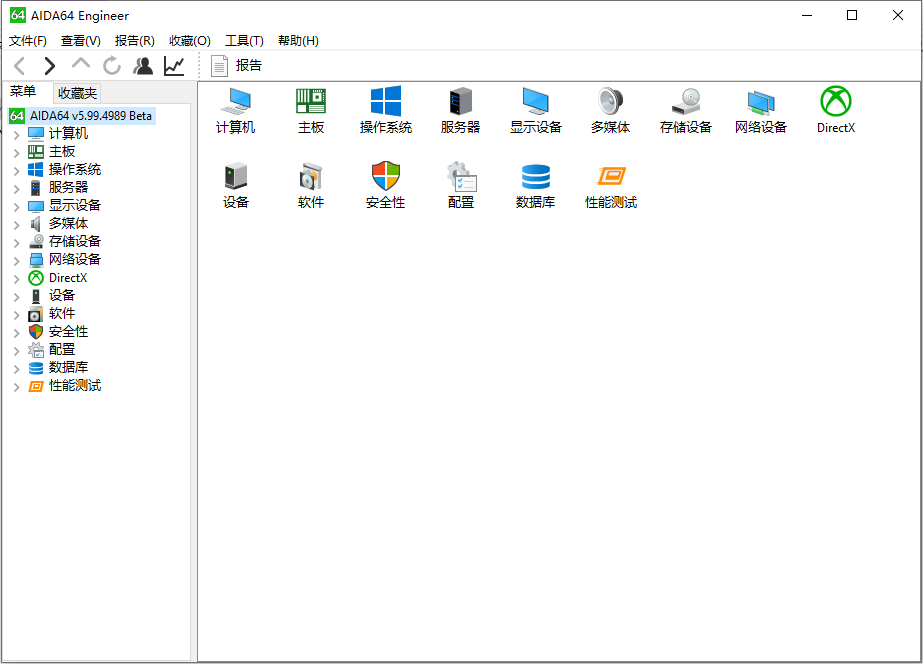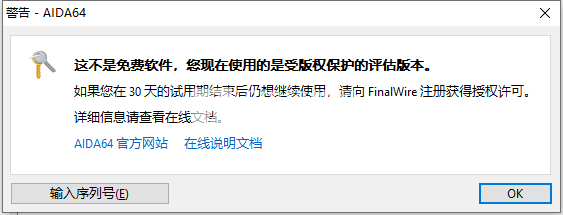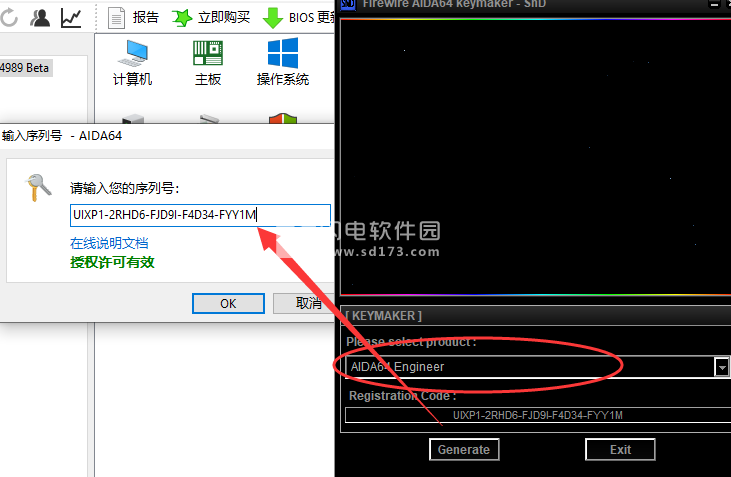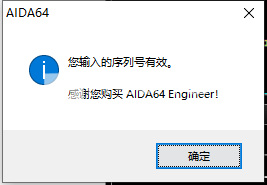AIDA64是一款非常出名的硬件测试工具。相信很多朋友都有所了解,可快速识别和测试计算机的所有组件,显示硬件和软件的所有信息,并且是非常的详细,当然你还可以进一步测试各个子系统PC,强大的测试和校准模块让你轻松实现这一切。除此之外,软件还支持协助超频,硬件侦错,压力测试和传感器监测等多种操作,你可以完整的评估处理器,系统内存和磁盘驱动器的性能,界面简单直观, A与所有当前的32位和64位Microsoft Windows操作系统兼容,包括Windows 10和Windows Server 2016,新的AIDA64版本为即将推出的英特尔Cascade Lake处理器实现了优化的基准测试,添加了假的nVIDIA视频卡检测,监测Matrix Orbital GTT显示器上的传感器值,并支持最新的AMD和Intel CPU平台以及新的图形和GPGPU计算AMD和nVIDIA的技术。本次小编带来最新破解版,含注册机,亲测可完美破解激活软件!
5、注册成功,点击确定
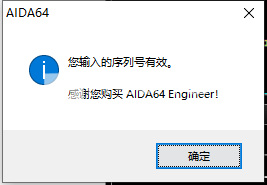
新功能介绍
1、假nVIDIA视频卡检测
AIDA64现在可以识别伪造的nVIDIA视频卡,其中包含重新映射的BIOS映像,假PCI标识符和假装设备描述。这类视频卡的主要例子是在流行的网上商店中作为GeForce GTX 1050销售的旧GeForce GTX 650卡。
2、高级RGB LED模块
现有的AIDA64 RGB LED模块已扩展到Cooler Master MasterKeys MK750和SteelSeries Apex M750键盘,Cooler Master MasterMouse MM530和SteelSeries Rival 600鼠标,SteelSeries QcK Prism鼠标垫和Corsair ST100耳机支架。现在,可以使用各种可视化表示在RGB设备上监控CPU和内存利用率,网络流量,温度,电压,风扇速度和功耗测量。改进了对Corsair Sabre RGB LED鼠标的支持。支持Corsair K70 RGB MK.2,K70 RGB MK.2 SE,Strafe MK.2键盘。
3、AVX-512加速了英特尔Cascade Lake处理器的基准测试
针对即将推出的英特尔Cascade Lake服务器处理器和英特尔酷睿8000系列Cannon Lake处理器的64位多线程AVX-512优化基准测试。AIDA64基准测试和系统稳定性测试现在使用AVX-512,AVX2,AVX,融合乘法 - 加法(FMA)指令和功能强大的英特尔处理器的AES-NI硬件加速。在AIDA64系统稳定性测试中,现在可以选择使用AVX和AVX-512。支持最多32个处理器组(仅限AIDA64 Business,AIDA64工程师和AIDA64网络审计)或4个处理器组(AIDA64 Extreme)。
4、基于英特尔Z390芯片组的主板的改进
基于Intel Z390 Cannon Point的第四代LGA1151主板和第二代Intel Coffee Lake处理器的温度,电压和风扇速度监控。Intel Z390 PCH以及Intel Core 8000和9000系列Amber Lake,Cannon Lake,Coffee Lake,Kaby Lake和Whiskey Lake处理器的集成内存控制器的详细芯片组信息。具有XMP 2.0内存配置文件的高性能DDR4内存模块的详细SPD信息。支持最新的5Gbps以太网LAN控制器。
5、支持最新的硬件技术
多线程OpenCL GPGPU基准测试,图形处理器,OpenGL和GPGPU细节,最新GPU的温度和冷却风扇监控:AMD Radeon Pro 555X,Radeon Pro 560X,Radeon RX 580 2048SP,Radeon RX 590; nVIDIA GeForce RTX 2000系列,Quadro RTX 4000,Quadro RTX 5000,Quadro RTX 6000. Matrix Orbital GTT和RoboPeak RPUSBDisp LCD支持。改进了对SanDisk X600 SSD和LSI RAID控制器的支持。Aqua Computer D5 Next和Quadro传感器支持。
软件特色
1、有关主板和CPU的级别信息
2、视频驱动程序和监视器的详细信息
3、有关所有存储设备的信息
4、有关网络适配器,多媒体和输入设备的详尽信息
5、有关其他腺体的信息(PCI,PnP,PCMCIA,USB)
6、Windows的详细信息,包括安装日期,许可证密钥等
7、有关网络共享,用户和组列表等的信息
8、有关网络状态,远程访问,网络资源和Internet设置的大量信息
9、有关已安装程序,计划任务和启动程序的详细信息
10、有关操作系统安全性的信息
11、防火墙,反间谍软件和防范用户列表
12、系统稳定性测试
13、CPUID面板
14、硬件监控
15、基准CPU和FPU
16、记忆测试
17、模块性能测试驱动
18、检测硬件和软件可能的错误配置和兼容性问题
19、报告向导
20、邮寄和打印
使用帮助
一、AIDA64入门
AIDA64可以在ZIP压缩包中或在自安装的EXE包中下载。两个版本都包含相同的文件,唯一的区别是安装过程。
1、设置ZIP包
AIDA64不需要设置过程,因此只需将AIDA64文件(AIDA64.EXE,AIDA64.DAT等)复制到空文件夹即可安装。从ZIP压缩包中,可以使用WinZIP,WinRAR或任何其他ZIP兼容应用程序将AIDA64文件解压缩到文件夹。解压缩后,需要创建一个启动AIDA64的快捷方式,可以通过右键单击解压缩的AIDA64.EXE文件,然后选择发送到/桌面(创建快捷方式)来完成。
2、设置自安装EXE包
虽然AIDA64不需要设置过程,但为了简化安装,它也可以在自安装的EXE包中下载。该软件包完成上一段中解释的过程:它将文件解压缩到一个新文件夹(默认:C:\ProgramFiles\FinalWire\AIDA64Engineer),并在桌面上创建一个快捷方式以启动AIDA64。自安装包提供了在控制面板/添加/删除程序中启用卸载的优势。
3、卸载
由于AIDA64不需要设置过程,因此只需删除AIDA64文件夹中的所有文件即可将其删除,完成后文件夹本身也可以删除。
要删除使用自安装EXE软件包安装的AIDA64,最好使用标准的控制面板/添加/删除程序方式,以确保从Windows安装的程序列表中删除AIDA64的条目。
4、升级AIDA64
当新版本可用时,可以通过下载所有现有文件来下载新的ZIP包并将所有文件解压缩到AIDA64安装文件夹中来升级AIDA64。在升级之前,不需要卸载旧版本。
二、用户界面
AIDA64用户界面显示在以下屏幕截图中。请向下滚动以获取每个用户界面元素的说明。
1、主菜单
可从主菜单访问AIDA64的主要功能(包括监视诊断,系统稳定性测试,首选项和报告向导)。
2、工具栏
左侧工具栏包含6个按钮,可用于浏览AIDA64的页面:
·“左箭头”按钮可用于跳转到上一页
·“右箭头”按钮可用于跳转到下一页
·“向上箭头”按钮可用于在页面菜单中向上导航一级
·“刷新页面”按钮可用于刷新或更新实际页面
·“技术支持”按钮可用于打开AIDA64论坛
·“系统稳定性测试”按钮可用于启动AIDA64系统稳定性测试
右侧工具栏包含用于启动报告向导的按钮。它还可以显示访问页面特定功能的其他按钮,具体取决于查看的实际页面。例如,导航到“软件/自动启动”和“软件/已安装程序”页面时,会出现“删除”按钮。
3、页面菜单
页面菜单提供所有页面的常规列表,例如硬件,软件和DirectX信息。页面按以下类别分组:
·电脑
·母板
·操作系统
·服务器
·显示
·多媒体
·存储
·网络
·DirectX的
·设备
·软件
·安全
·配置
·数据库
·基准
4、信息窗口
信息窗口显示与页面菜单中的每个类别有关的特定信息。信息窗口布局根据正在查看的特定项目而变化;它可以是单个列表框(例如:计算机/摘要页面),也可以水平划分为两个列表框(例如:存储/SMART页面)。右键单击任何单个项目将提供将相关信息复制到剪贴板的命令。单击列标题将按字母顺序对显示的信息进行排序。
三、喜好
AIDA64通过其“首选项”模块提供出色的自定义灵活性。可通过主菜单/文件/首选项访问此模块。
“首选项”模块的第一页列出了所有可能的用户界面语言。通过从列表中选择所需语言并按“确定”按钮来更改用户界面语言。更改用户界面语言后,建议重新启动AIDA64,以确保正确更新和显示所有用户元素。
四、报告向导
AIDA64提供的所有系统信息都可以写入报告文件或使用AIDA64报告向导打印。稍后可以在Web浏览器中打开HTML和MHTML报告文件。
可以通过单击工具栏上的“报告”按钮,或者通过导航到主菜单/报告/报告向导来启动报告向导。
报告向导遵循标准Windows向导布局。第一页是欢迎页面,下一步按钮前进到向导的下一页,后退按钮跳回上一页,取消按钮关闭向导。只有在成功完成向导后,才会启动实际的报告创建过程。
 硬件测试工具 AIDA64 Extreme / Engineer 7.65.7400
硬件测试工具 AIDA64 Extreme / Engineer 7.65.7400
 硬件测试工具 AIDA64 Extreme / Engineer 7.65.7400
硬件测试工具 AIDA64 Extreme / Engineer 7.65.7400